Produits phares
-
-
-
-
Actions Photoshop essentielles
Newborn Necessities ™ Newborn Baby Editing Photoshop Actions Set
$29.00 -
-
-
-
Avant d'enregistrer vos images pour impression ou de les charger sur le Web, les affinez-vous? Et si nous vous disions qu'avec quelques étapes simples et rapides, vous pouviez augmenter la qualité de vos images pour une utilisation imprimée ou Web?
C'est vrai! Regardez comment.
Pourquoi est-ce si important?
La netteté créera plus de contraste et séparera la couleur de votre image. Vous êtes-vous déjà assis en train de regarder votre écran en pensant: "Cette image a l'air si plate et c'est plutôt dégoûtant." Eh bien, si vous la nettoyez, les bords de votre image seront plus prononcés et la ramèneront à la vie. La différence est incroyable!
Oh, et si vous pensez: «Mais j'ai un appareil photo super génial et cher et je ne porte que les meilleurs objectifs dans mon sac photo très élégant. Je n'ai pas besoin d'aiguiser quoi que ce soit. Oh, chérie… oui tu fais.
Plus vous avez de contraste entre les couleurs de vos images (le noir et blanc étant le contraste le plus élevé), plus vous avez besoin de rendre vos images plus nettes. Lorsque vous affinez une image, vous augmentez le contraste entre ces différences de couleur.
Comment affiner une image?
Si vous utilisez les filtres de netteté, vous pouvez vous retrouver avec des bords pixélisés ou irréguliers. Donc, pour avoir plus de contrôle sur le raffinement des contours et conserver la qualité de l'image, vous voudrez utiliser le masque flou.
Dans Photoshop, accédez à Filtre > affiler > Masque flou. Vous verrez trois curseurs: Montant, Rayon et Seuil.
Le curseur Quantité augmente simplement votre contraste en rendant vos pixels sombres encore plus sombres et en éclaircissant les pixels clairs. Au fur et à mesure que vous augmentez le montant, votre image deviendra granuleuse, vous voudrez donc trouver un bon équilibre. Le rayon affecte les pixels sur le bord des couleurs contrastées. Plus vous déplacez le curseur vers le haut, plus le rayon est grand (et plus vous changez de pixels). Le seuil contrôle la quantité de contraste. Lorsque vous déplacez le curseur vers le haut, les zones où vous avez le plus de contraste seront encore plus accentuées. Si les niveaux de seuil sont laissés à un niveau inférieur, les zones à faible contraste (comme la peau) auront un aspect granuleux.
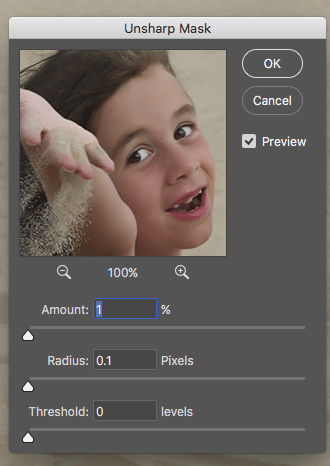
Réglez d'abord le rayon et gardez le pourcentage sur le bas de gamme (moins de 3%). Ensuite, ajustez la quantité, sans rendre votre image granuleuse. Ajustez ensuite le seuil pour lisser les zones à faible contraste (comme la peau).
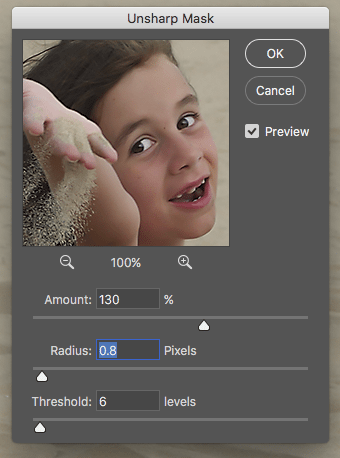
Les images Web nécessitent plus de netteté que les images imprimées - généralement environ trois fois plus. Si vous enregistrez votre image sur le Web, vous souhaiterez également modifier vos pixels par pouce de 300 (résolution d'impression) à 72 (résolution Web). Afin de gagner du temps lors de la netteté des images Web et de leur redimensionnement, vous pouvez utiliser une action MCP qui fait partie de l'ensemble Fusion. Vous pouvez voir comment cela fonctionne dans l'image «après» ci-dessous.

Avant d'affûter

Après l'affûtage






































